最简单的pdf加水印方法!对于上班族朋友来说,PDF文档是最熟悉不过的了,关于它,有些小伙伴是又爱又恨 , 为什么呢?爱它是因为pdf文件具有很强的稳定性,而恨他是因为pdf文件编辑起来非常的困难,想对他做各种操作简直比登天还难 。如果你从事的是文案工作,定不希望自己写得辛辛苦苦的文案策划被人盗取 , 但是转成PDF文档不是最安全的方法 , 小编建议大家还需要给在pdf文档添加水?。?让别人偷不下来,保护我们的文档安全 。
不过现在很多小伙伴表示给pdf文件添加水印是一件比较困难的事情,网上找到的方法虽然能给pdf添加水?。?但是操作步骤过于复杂,并且水印添加的效果并不好 。因此,今天下边在这里给大家分享一个最简单的pdf见水印方法,水印设置过程非常人性化,一起来看一看吧 。
需要借助的软件工具:优速水印工厂
软件工具下载:https://download.yososoft.com/YSWatermark/2.0.2/YSWatermark.exe

pdf加水印操作步骤:
步骤1,先打开电脑上已经安装好了的“优速水印工厂”软件工具,可以看到软件支持给三种文件添加水印,因为我们是给pdf文件添加水印 , 所以点击【PDF水印】功能进入下一步 。
步骤2,点击软件左上角【添加文件】按钮,将电脑上需要加水印的pdf文件添加到软件中,软件支持批量添加统一水?。钥梢酝碧砑佣喔鰌df文件到软件中 。
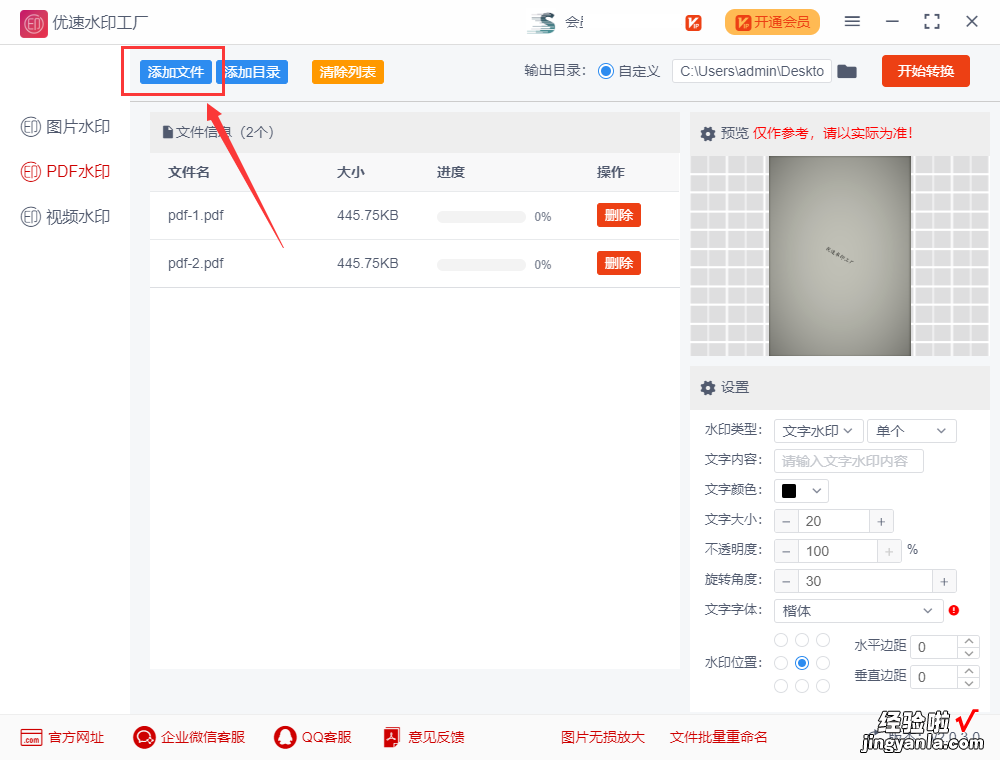
步骤3,接下来设置水?。?我们先选择水印类型(文字水印或图片水?。ジ龌蚨喔觯辉偈淙胨∧谌莼蛏洗⊥计蛔詈蠖运〉难浇粽诺髡? ,例如水印的颜色 , 大小,字体、缩放比例、透明度、旋转角度、水印位置、水印密度等 。
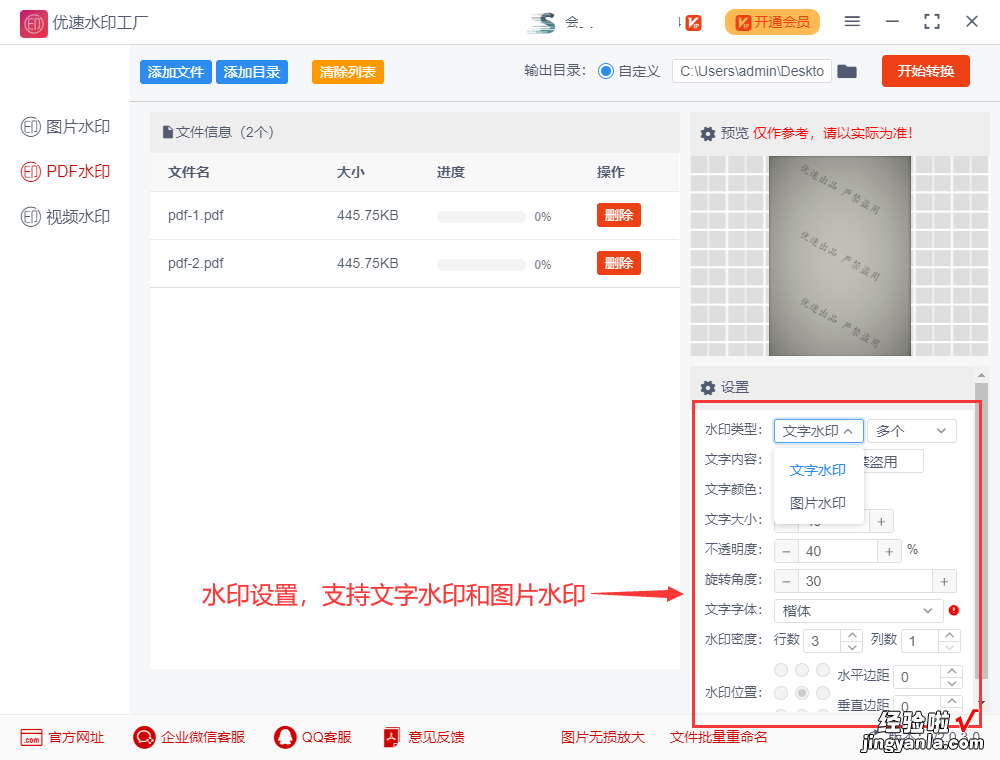
步骤4,设置好水印后点击软件右上角的红色按钮,这样软件就开始给pdf文件加水印了,这需要一点点时间,所以请等待一会 。等加好水印后软件会自动打开输出文件夹,加好水印的pdf文件就保存在这里 。
步骤5,打开一个pdf文件可以看到,我们成功的给pdf添加好文字水印了 。
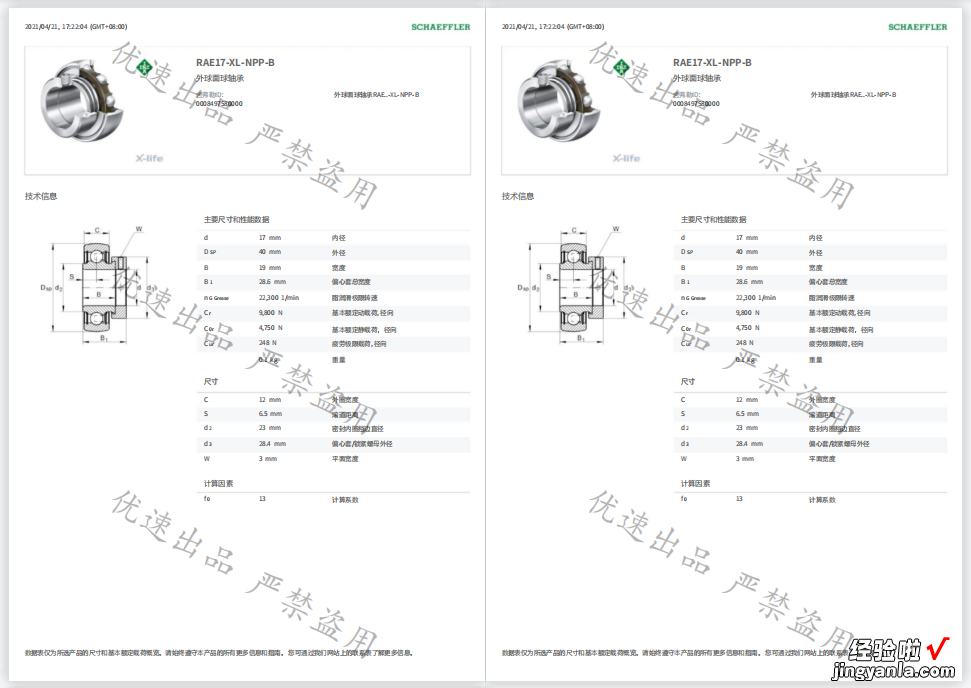
【最简单的pdf加水印方法】网上关于给pdf文件添加水印的方法有很多种,但是真正好用的方法并不多,有的方法要么操作复杂 , 有的方法要么添加的水印效果不能达到我们使用要求 。因此为了帮助大家解决这难题,今天小编在这里为大家分享了一个自认为比较简单的pdf加水印方法,感兴趣的朋友快速试一试吧 。好了,今天关于“最简单的pdf加水印方法”就为大家介绍到这里了,操作一遍 , 保证一分钟学会哦~~
